- Birçok kullanıcı, moddan çıkarken ve Windows 10'a önyükleme yaparken bir hatayla karşılaştıklarından şikayet etti.
- Her zaman kullanışlı bir çözüm, işletim sistemine önyükleme yapmak için bilgisayarı kapatmaya zorlamaktır.
- Bu tür sistem bozulmalarını düzeltmek için SFC ve DISM gibi yerleşik yardımcı programları kullanabilirsiniz.
- Ayrıca, Hazırda Bekleme modunu devre dışı bırakmak ve yeniden etkinleştirmek de yardımcı olabilir.

Bu yazılım, sürücülerinizi çalışır durumda tutar, böylece sizi yaygın bilgisayar hatalarından ve donanım arızalarından korur. Tüm sürücülerinizi şimdi 3 kolay adımda kontrol edin:
- DriverFix'i indirin (doğrulanmış indirme dosyası).
- Tıklayın Taramayı Başlat tüm sorunlu sürücüleri bulmak için.
- Tıklayın Sürücüleri güncelle yeni sürümleri almak ve sistem arızalarını önlemek için.
- DriverFix tarafından indirildi 0 okuyucular bu ay
Windows 10 Hazırda Bekletme, Uyku veya Karma modları dahil olmak üzere birden çok güç tasarrufu modu ile birlikte gelir.
Hazırda Bekletme modu, sistemi tamamen kapatmak istemeyen ancak yine de gelişmiş bir güç korumasını tercih eden kullanıcılar için en iyisidir.
Ancak, Hazırda Bekletme modunu kullanmayı sevenlerin bir kısmı bir sorunla karşılaştı. hata moddan çıkarken ve Windows 10'a önyükleme yaparken.
Yani, bozuk hazırda bekletme modu dosya sistemin bekleme modundan geri yüklenmesini engelledi.
Bunu incelediğimizden ve size 6 olası çözüm sağladığımızdan emin olduk. Bu hataya takılırsanız, bunları kontrol ettiğinizden emin olun.
Windows 10'daki bozuk hazırda bekletme dosyası sorunlarını nasıl düzeltirim?
- Bilgisayarı kapatmaya zorla
- SFC ve DISM'yi çalıştırın
- HDD'yi kontrol edin
- Windows'u güncelleyin
- Windows 10'u fabrika ayarlarına sıfırlayın
- Hazırda Bekletme modunu devre dışı bırakın ve Uyku moduna sadık kalın
1. Bilgisayarı kapatmaya zorla
Önyükleme sırasında sizi bozuk geri yükleme verileri hakkında bilgilendiren bir hatayla karşılaşırsanız, kapatmak için bir güç düğmesini kullanın.
Başka ne yaparsanız yapın, Windows'u başlatmanın tek yolu bilgisayarınızı donanımdan sıfırlamaktır. Özel bir sıfırlama düğmeniz varsa, bununla devam edin.
Öte yandan, sorun bir dizüstü bilgisayarda meydana geldiyse, Güç düğmesini kapanana kadar birkaç saniye basılı tutmanız yeterlidir.
Bundan sonra, Windows 10'da sorunsuz bir şekilde önyükleme yapabilmeniz gerekir. Ancak bu, yolsuzluğu gidermeyecek, bu nedenle listelenen adımlarla devam edin.
Windows 10 hazırda bekletme modundan devam edemediyse, detaylı rehber zaman kaybetmeden düzeltmek için.
2. SFC ve DISM'yi çalıştırın
- Windows'ta Arama çubuk, tip cmd.
- üzerine sağ tıklayın Komut istemive yönetici olarak çalıştırın.
-
Komut satırına aşağıdaki komutu yazın ve Giriş:
sfc/scannow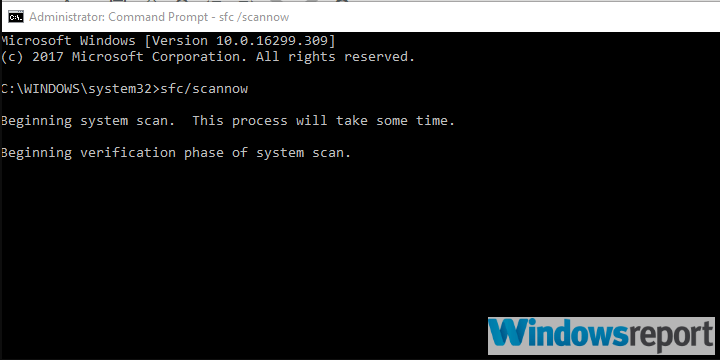
-
İşlem bittikten sonra aşağıdaki komutu yazın ve tuşuna basın. Giriş Her birinden sonra:
-
DISM /çevrimiçi /Temizleme-Görüntü /ScanHealth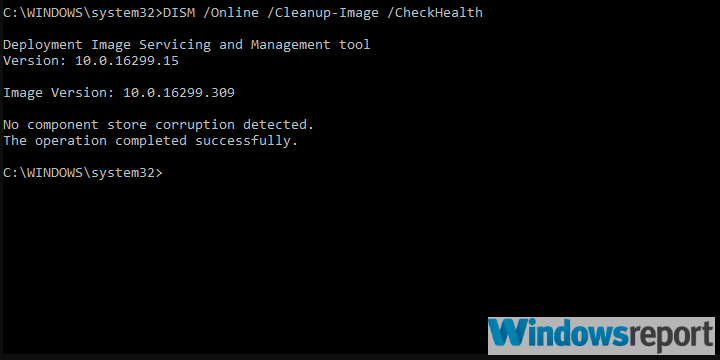
DISM /Çevrimiçi /Temizleme-Görüntü /RestoreSağlık
-
- Prosedür sona erdiğinde, bilgisayarınızı yeniden başlatın ve Hazırda bekletme modu tekrar.
Bu tür sistem bozulması yerleşik yardımcı programların kullanılmasını gerektirir. Yükseltilmiş Komut İstemi aracılığıyla çalıştırılan iki benzer araç vardır.
İlk araç, sistem dosyalarının bozulmasını bulmak ve düzeltmek için kullanılan Sistem Dosyası Denetleyicisidir. Hazırda bekletme dosyası bozulmasının olası nedeni bu olduğundan, onu çalıştırmanızı öneririz.
ek olarak Dağıtım Görüntüsü Hizmeti ve Yönetimi aracı aynı şeyi yapan daha gelişmiş bir yardımcı programdır, ancak daha büyük bir kapsamı vardır.
Arka arkaya koşarken en iyi şekilde çalışırlar, bu yüzden yapmanız gereken budur. Windows 10'da SFC ve DISM'yi çalıştırmak ve hazırda bekletme bozulmasını düzeltmek için yukarıdaki adımları izleyin.
3. HDD'yi kontrol edin
- Açık Komut istemi yönetici olarak
- Komut satırına aşağıdaki komutu yazın ve Giriş:
chkdsk /f /r - Araç olası HDD hatalarını tarayıp çözene kadar bekleyin.
- PC'nizi yeniden başlatın.
Bir tür HDD bozulması, eldeki hata için başka bir olası suçludur.
Eğer senin HDD'de bozuk sektörler var, temel sistem süreçlerinin yürütülmesini etkileyebilir. Restorasyon görüntüsü dahil.
Geri yükleme görüntüsü, temel olarak, PC'nizin Hazırda Bekletme modunda olduktan sonra daha hızlı açılmasını sağlayan bir yapılandırma kaydıdır.
Bu, bozulursa, son sistem işlevlerini geri yükleyemeyeceğiniz anlamına gelir.
Bununla birlikte, hataları kontrol etmek için üçüncü taraf bir araç kullanmanızı veya yerleşik HDD kontrol yardımcı programına güvenmenizi öneririz.
4. Windows'u güncelleyin
- Aç Ayarlaruygulama.
- Seç Güncelleme ve Güvenlik.
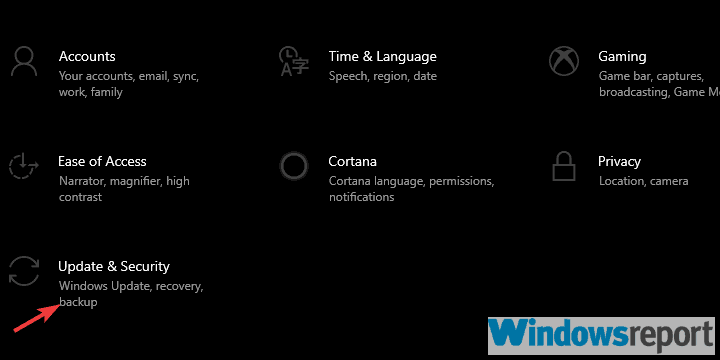
- Tıkla Güncellemeleri kontrol et sağ bölmedeki seçenek.
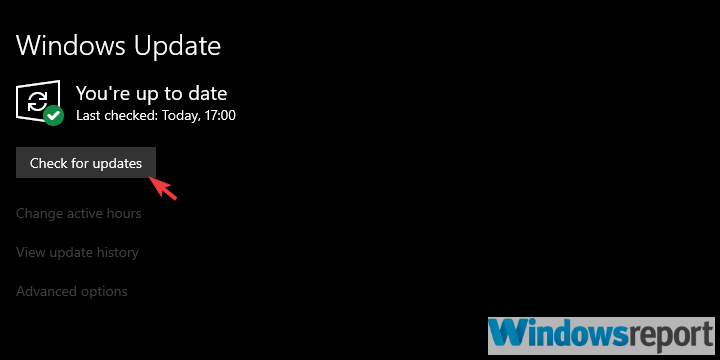
Windows 7/8'den Windows 10'a yükseltme harika bir kavramdır, ancak her zaman amaçlandığı gibi çalışmaz.
Ve düzenli güvenlik yamaları ve Windows Defender tanımlarının yanı sıra, belirli sistem hatalarını gideren toplu güncellemeler bekleyebilirsiniz.
Bunlar, sorunun çözümünü elinizin altında sağlayabilir ve bu nedenle güncellemeleri manuel olarak kontrol etmenizi öneririz.
Hazırda Bekletme modundan geri yükledikten sonra hala bir hata yaşıyorsanız, bir sonraki adıma geçin.
5. Hazırda Bekletme modunu geçici olarak devre dışı bırakın ve belirli bir dosyayı silin
- Açık Komut istemi yönetici olarak
- Komut satırına aşağıdaki komutu yazın ve tuşuna basın. Giriş:
powercfg -h kapalı - Kapat Komut istemive bilgisayarınızı yeniden başlatın.
- Şimdi aç Komut istemi tekrar, aşağıdaki komutu girin ve tuşuna basın. Giriş:
powercfg -h açık - Şimdi, deneyin Hazırda bekletme modu tekrar ve değişiklikleri arayın.
Hazırda Bekletme modunu devre dışı bırakmak ve yeniden etkinleştirmek de yardımcı olabilir.
hiberfil.sys dosyası, Windows'un belleği yazdığı dosyadır ve Hazırda Bekletme modundan önyükleme yapmak için kullanılır. Genellikle muazzamdır ve yolsuzluk söz konusu olduğunda baş şüphelimizdir.
Hazırda Bekletme modunu devre dışı bıraktığınızda, bu dosya otomatik olarak silinir ve tek vuruşta iki sinek alırsınız. Hazırda Bekletme durumunu sıfırlarsınız ve depolama alanınızı önemli ölçüde yer kaplayan bir dosya devinden kurtarırsınız.
Ayrıca, Windows 10'da hazırda bekletme modundan sonra beklenmedik bir kapanma ile karşılaşırsanız, daha yakından bakın. yardımcı rehber kolayca düzeltmek için.
6. Windows 10'u fabrika ayarlarına sıfırlayın
- Arama çubuğuna şunu yazınSıfırla, ve aç Bu bilgisayarı sıfırla.
- Altında Bu bilgisayarı sıfırla seçeneği, tıklayınBaşlamak.
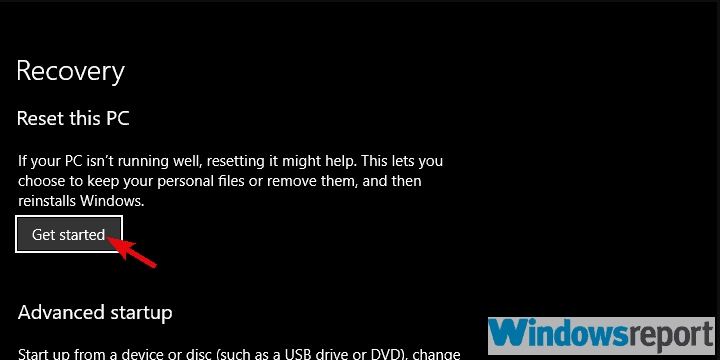
- Dosyalarınızı ve uygulamalarınızı korumayı seçin ve sıfırlama işlemine devam edin.
Sorun devam ediyorsa, önerebileceğimiz tek çözüm, Windows 10'u fabrika değerlerine sıfırlamaktır.
Tabii ki, Hazırda Bekletme modundan kaçınmak da bir seçenektir, çünkü bunun yerine Uyku veya Karma modunu seçebilirsiniz. Ancak gerekli görürseniz, Windows 10'u sıfırlamak yardımcı olacaktır.
Bu bir harika kurtarma seçeneği bu, sistemi geri yüklerken dosyalarınızı ve ayarlarınızı korumanıza izin verir.
En kalıcı hatalara karşı temiz bir yeniden yükleme kadar etkili değildir, ancak bu son çaredir.
Ayrıca, daha yakından bakın PC'niz Windows 10'da uyumayacaksa eksiksiz kılavuzve en hızlı çözümleri bulun.
Ve bu notta, bu makaleyi sonuçlandırabiliriz. Başka sorularınız, önerileriniz veya yorumlarınız varsa, bunları aşağıdaki yorumlar bölümünde bizimle ve diğer okuyucularla paylaşmaktan çekinmeyin.
